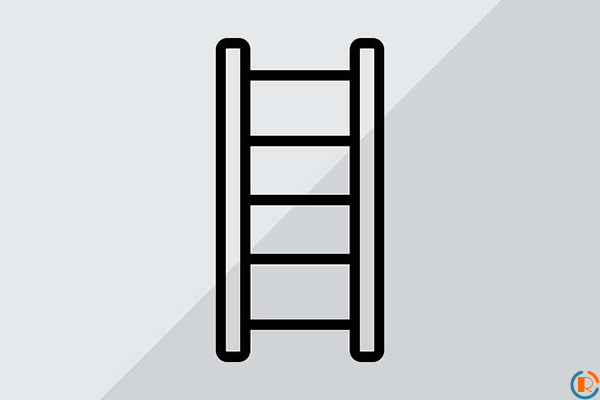
Trojan 是近来比较热门的一款代理工具,其设计理念同其他工具有些差别,会将代理数据伪装成标准的 HTTPS 流量,以避免受到 GFW 的影响,因为 GFW 还不至于胆大到阻挡正常的 HTTPS 流量,引起互联网正常业务的故障。GFW 的确强大到可以折数据包根据协议特征码来识别 SS 和 V2Ray 的流量,但是如果代理的数据就是普通的 HTTPS 数据包的话,反倒可以绕过 GFW 的审核。
Trojan 用C 和 C++ 语言开发,执行效率高,Linux 平台和 Windows 平台均表现良好。目前最新的发行版版本为1.13.0,对于特定的 Linux 发行版,Trojan 还可以通过包管理工具安装预编译版本,使用起来就更为方便。
本教程将以 Debian 10 为例,详细讲解如何使用 IP 地址进行自签名,免除使用实际域名的过程,来安装和使用 Trojan,并将预安装版本升级至最新版,以及浏览器的设置来科学上网。
1] 系统环境说明
前面说过,Trojan 会把代理数据伪装成 HTTPS 流量,这就要求数据包的加密与标准的 HTTPS 数据一致,网上很多 Trojan 教程都会指导大家申请一个域名,这样做的目的是可以通过域名签名工具生成服务器域名证书,从而完成 Trojan 的配置。这样做的好处就是签名证书是真实可靠的,可以被浏览器接受,缺点就是签名时效都比较短,需要定期更新证书。
事实上这个签名证书也可以自行生成,并且可以直接使用主机的 IP 地址进行签名。这个过程相对复杂,但好处也非常明显,就是可以自行设置签名证书有效期,并且不需要再另行申请域名。
采用 Debian 10 的原因是其包管理工具中已经包含 Trojan 预编译版本,使用包管理工具即可安装,避免依赖包安装不全的情况。
2] 生成 IP 地址自签名证书
先大概说下签名证书的原理,想要生成签名证书,需要一个 CA 服务器,然后 Web 服务器会在此 CA 服务器上注册并生成自己的公钥和私钥,而浏览器访问此 Web 服务器时,会首先获得 Web 服务器的证书,证书中包含 CA 证书颁发机构信息、 Web 服务器(证书申请者)信息、公钥以及签名,客户端验证证书的有效性后,会使用公钥将请求信息加密,并生成同 Web 服务器的共享密钥,Web 服务器收到请求信息后,使用私钥解密信息,并通过共享密钥将响应信息加密返回给客户端,客户端收到信息后通过共享密钥解密数据,从而完成 SSL 连接的建立。
如果使用 IP 地址自签名,那么就需要自行搭建 CA 证书服务器,然后由此证书服务器生成用于 SSL 连接的服务器公钥和私钥,最后,客户端通过 CA 证书服务器的公钥来验证其生成的 Web 服务器公钥有效性。显然,这里的 CA 证书服务器、Web 服务器都由 VPS 主机来充当。
这部分内容可能有些复杂,但是并不影响实际的自签名过程,不理解也没有关系,按以下步骤操作即可。
首先更新系统并安装工具包:
# apt-get update # apt-get install gnutls-bin
然后新建两个文件”ca.txt”和”server.txt”作为签名模板,文件内容如下:
/* ca.txt */ cn = "192.168.1.1" organization = "GlobalSign RULTR" serial = 1 expiration_days = 3650 ca signing_key cert_signing_key crl_signing_key /* server.txt */ cn = "192.168.1.1" organization = "GlobalSign RULTR" expiration_days = 3650 signing_key encryption_key tls_www_server
其中”ca.txt”是用于生成 CA 证书服务器签名的模板文件,而”server.txt”是用于生成 Trojan 使用的服务器签名模板。
模板中”cn”是自己主机的公网地址,根据实际情况填写,”organization”是组织名称,可以根据喜好自行设置,”expiration_days”表示证书的有效期,单位为天,示例设置有效期设置为10年,应该够用;其他内容不需要修改。
现在,根据证书模板生成 CA 证书和 Trojan 服务器证书:
# certtool --generate-privkey --outfile ca-key.pem # certtool --generate-self-signed --load-privkey ca-key.pem --template ca.txt --outfile ca-cert.pem # certtool --generate-privkey --outfile trojan-key.pem # certtool --generate-certificate --load-privkey trojan-key.pem --load-ca-certificate ca-cert.pem --load-ca-privkey ca-key.pem --template server.txt --outfile trojan-cert.pem
命令执行完成后,会生成四个证书文件,其中”ca-key.pem”是 CA 证书的私钥;”ca-cert.pem”是 CA 证书服务器的公钥;”trojan-key.pem”是申请到的私钥,”trojan-cert.pem”是申请到的公钥。证书文件生成成功后,则进行一下步。
3] 安装和配置 Trojan
安装 Trojan 就采用包管理工具安装:
# apt-get install trojan
安装成功后,会在”/etc/trojan”目录生成一个”config.json”配置文件,这个配置文件非常重要,trojan 会根据配置文件选择工作在服务器模式还是客户端模式,现在将 trojan 使用的证书文件拷贝到该目录:
# cp trojan-cert.pem trojan-key.pem /etc/trojan
然后修改该配置文件内容如下:
{
"run_type": "server",
"local_addr": "0.0.0.0",
"local_port": 443,
"remote_addr": "127.0.0.1",
"remote_port": 80,
"password": [
"Your_Password_Here"
],
"log_level": 1,
"ssl": {
"cert": "/etc/trojan/trojan-cert.pem",
"key": "/etc/trojan/trojan-key.pem",
"key_password": "",
"cipher": "ECDHE-ECDSA-AES256-GCM-SHA384:ECDHE-RSA-AES256-GCM-SHA384:ECDHE-ECDSA-CHACHA20-POLY1305:ECDHE-RSA
-CHACHA20-POLY1305:ECDHE-ECDSA-AES128-GCM-SHA256:ECDHE-RSA-AES128-GCM-SHA256:ECDHE-ECDSA-AES256-SHA384:ECDHE-RSA-AES256-SHA384:ECDHE-ECDSA-AES128-SHA256:ECDHE-RSA-AES128-SHA256",
"prefer_server_cipher": true,
"alpn": [
"http/1.1"
],
"reuse_session": true,
"session_ticket": false,
"session_timeout": 600,
"plain_http_response": "",
"curves": "",
"dhparam": ""
},
"tcp": {
"prefer_ipv4": false,
"no_delay": true,
"keep_alive": true,
"fast_open": false,
"fast_open_qlen": 20
},
"mysql": {
"enabled": false,
"server_addr": "127.0.0.1",
"server_port": 3306,
"database": "trojan",
"username": "trojan",
"password": ""
}
}
仅需要修改标红部分的内容即可,将”Your_Password_Here”部分修改为自己喜欢的密码,这是 trojan 客户端同服务器论证的密码。如果设置不出,也可以使用如下命令通过系统随机生成一个字符串当作密码:
# cat /proc/sys/kernel/random/uuid
如果此时启动 trojan 服务,系统会提示访问被拒绝,查看其服务配置文件”/lib/systemd/system/trojan.service”,发现其中内容中设置了启动 trojan 的用户:
[Unit]
Description=trojan
Documentation=man:trojan(1) https://trojan-gfw.github.io/trojan/config https://trojan-gfw.github.io/trojan/
After=network.target mysql.service mariadb.service mysqld.service
[Service]
Type=simple
StandardError=journal
User=trojan
AmbientCapabilities=CAP_NET_BIND_SERVICE
ExecStart=/usr/bin/trojan /etc/trojan/config.json
ExecReload=/bin/kill -HUP $MAINPID
[Install]
WantedBy=multi-user.target
这是因为作者出于安全性的考虑,将 trojan 用户设置为较低权限的用户,但是如果系统没有该用户,或者用户对于配置文件目录没有访问权限,则会报权限不足错,trojan 启动失败。此处,我已经将原来的”User=nobody”修改为”User=trojan”,方便管理。如果不考虑安全因素的话,可以将此行删除,以 root 用户启动 trojan 即可。
既然配置文件中使用了非 root 用户,我们使用如下命令创建该用户并对配置目录授权:
# groupadd -g 54321 trojan # useradd -g trojan -s /usr/sbin/nologin trojan # chown -R trojan:trojan /etc/trojan
现在,启动 trojan 并设置为开机启动:
# systemctl start trojan # systemctl enable trojan # systemctl status trojan
如果状态信息显示 trojan 已经正常启动了,则可以进行下一步,如启动不成功,则需要根据错误提示查找原因。
4] trojan 客户端配置
trojan 是可执行程序,也具有 Windows 平台的发行版,可以从 GitHub 网站下载,下载完成后,需要将主机生成 的 CA 公钥文件拷贝到 trojan 文件所在目录,然后修改配置文件”config.json”为如下内容:
{
"run_type": "client",
"local_addr": "127.0.0.1",
"local_port": 1080,
"remote_addr": "Trojan_Server_IP_Here",
"remote_port": 443,
"password": [
"Your_Password_Here"
],
"log_level": 1,
"ssl": {
"verify": true,
"verify_hostname": true,
"cert": "ca-cert.pem",
"cipher": "ECDHE-ECDSA-AES128-GCM-SHA256:ECDHE-RSA-AES128-GCM-SHA256:ECDHE-ECDSA-AES256-GCM-SHA384:ECDHE-RSA-AES256-GCM-SHA384:ECDHE-ECDSA-CHACHA20-POLY1305:ECDHE-RSA-CHACHA20-POLY1305:ECDHE-RSA-AES128-SHA:ECDHE-RSA-AES256-SHA:RSA-AES128-GCM-SHA256:RSA-AES256-GCM-SHA384:RSA-AES128-SHA:RSA-AES256-SHA:RSA-3DES-EDE-SHA",
"sni": "",
"alpn": [
"h2",
"http/1.1"
],
"reuse_session": true,
"session_ticket": false,
"curves": ""
},
"tcp": {
"no_delay": true,
"keep_alive": true,
"fast_open": false,
"fast_open_qlen": 20
}
}
需要修改的内容也不多,”remote_addr”指的是远端 trojan 服务器地址或域名,此处输入其 IP 地址;”password”设置同服务端一致;”cert”为 CA 服务器公钥,此处用从 trojan 服务器拷贝来的 CA 公钥。设置完成后,就可以双击”trojan.exe”启动程序了。
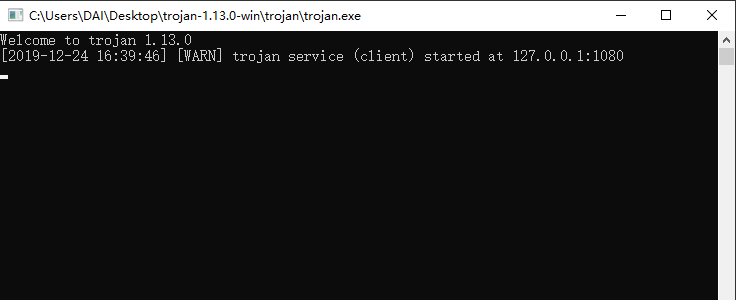
图.1 Windows 平台运行 trojan 程序
trojan 目前没有图形化界面,只能以命令窗口方式运行,注意在使用过程中不发关闭此窗口,以免代理不成功。
5] 浏览器配置使用 trojan 科学上网
Trojan 服务器和客户端均设置成功后,如果浏览器设置不当,也不能实现科学上网。需要对浏览器的网络进行设置,使用代理。
根据 trojan 的文档,目前 trojan 仅支持 sock 5 代理,其他协议的代理会被 trojan 认为是不明协议,造成代理不成功。幸好目前大部分浏览器都可以自行设置代理,下图是以火狐浏览器为例,展示了使用 trojan 作为代理时浏览器的设置:
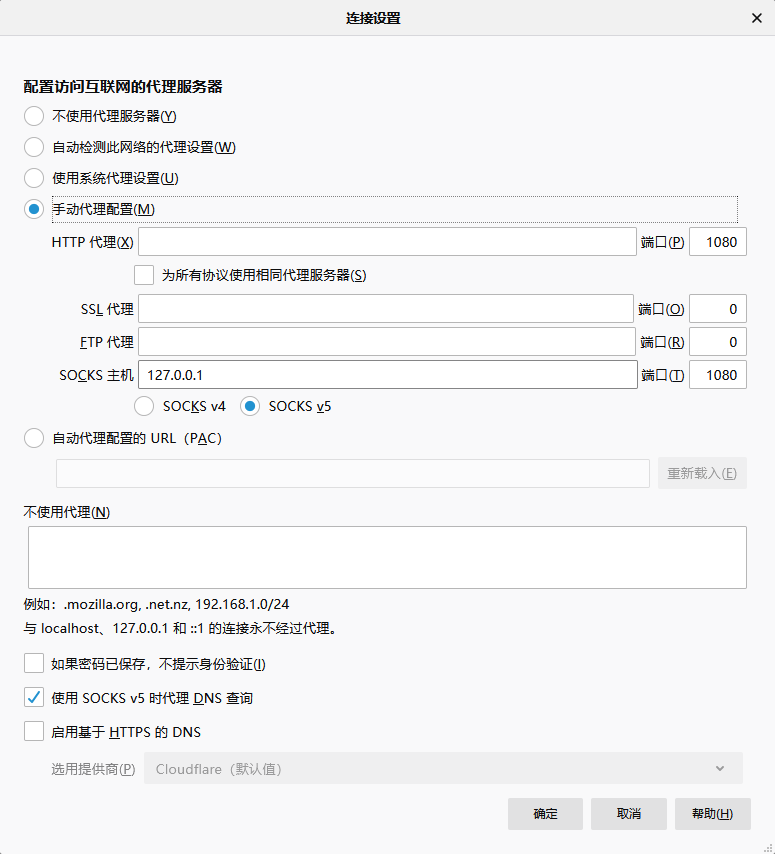
图.2 浏览器设置代理使用 trojan
注意代理方式只选择 sock 5 代理,因为强大的 GFW 具有 DNS 污染功能,所以把”使用SOCK v5 时代理 DNS 查询”选项也钩选上,经测试钩选此项后效果提升明显,不会出现被屏蔽网站无响应情况。
Trojan 服务器、客户端和浏览器全部设置完成后,就可以通过浏览器愉快的上网啦。
6] trojan 程序升级
通过包管理工具安装的 trojan 版本为 1.11.0,可以手动将其版本升级至最新版 1.13.0,方法如下:
# wget https://github.com/trojan-gfw/trojan/releases/download/v1.13.0/trojan-1.13.0-linux-amd64.tar.xz # tar -xvf trojan-1.13.0-linux-amd64.tar.xz # systemctl stop trojan # cp trojan /usr/bin # systemctl start trojan # trojan -v
查看一下 trojan 的版本信息,已经升级到了最新版,后续升级也可以采用如下方法,除非程序本身有重大功能升级,配置文件不可用,再尝试其它方法升级。
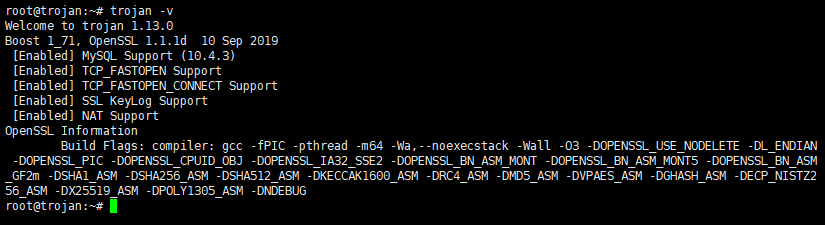
图.3 查看 trojan 版本信息
以上就是关于免域名安装和使用 trojan 的全部内容,希望可以为大家科学上网提供更多选择。
PS:签于百度已经搜索不到 trojan gfw 的内容,本站工具下载页面将提供 trojan 软件包下载。
少了安装成服务
debian10怎么安装bbr
Debian 10 要看下内核版本,如果高于4.9 就可以直接使用如下命令开启 BBR 算法:
# echo “net.core.default_qdisc=fq” >> /etc/sysctl.conf;echo “net.ipv4.tcp_congestion_control=bbr” >> /etc/sysctl.conf;echo “net.ipv4.tcp_fastopen = 3” >> /etc/sysctl.conf
# sysctl -p
# lsmod | grep bbr
如果输出内容包含 BBR 信息,则 BBR 算法就启用成功了。
我印象中 Debian 10 内核版本好像是可以直接开启 BBR算法的样。
楼主辛苦,按教程做发现有几个小错误:
1. trojan.service的目录是/lib/systemd/system,而不是/usr/lib/systemd…
2. 添加用户的命令useradd -g trojan -s /usr/sbin/nologin 少了一个trojan
谢谢,我命令都是手输的,的确有错误,多谢指正。
小白求问,根据txt生成证书的时候报错:
configFileLoad: No such file or directory
Error loading template: ca.txt
对于两个txt文件放的位置要要求吗??
我在写命令的时候没有指定模板文件的位置,那么就会默认是当前目录,也就是模板文件(两个txt文件)所在的目录,这样再执行生成证书命令时,就不会提示模板文件找不到了。
当然修改生成证书的命令,在命令中指定模板文件的位置,也可以达到同样的效果。
楼主辛苦,为什么安装完了trojan之后,没有生成trojan文件夹以及config.json文件呢?
可能是 Debian 软件库的预安装版本有些问题,可以从本站下载最新版的发行版手动解压安装,当时从软件库下载主要是为了方便生成服务,其实这些都可以自行完成。如果实在没有配置文件,将教程中的文本复制出来,手动保存成config.json 也可以使用,不过需要进行一些调整。
部署trojan完成,但是不能再本地进行连接, “由于连接 方在一段时间后没有正确答复或连接的主机没有反应,连接尝试失败。”
这种报错,感觉是客户端报的,可能要看下客户端配置正确没有,然后就是证书有没有问题。